Въведение
Изпращането на един и същи имейл до множество получатели може да е досадно и отнемащо време. Представете си да трябва да въвеждате всеки имейл адрес поотделно, особено ако често комуникирате с екипи, клубове или семейни членове. За щастие създаването на групов имейл на iPhone опростява този процес. Това ръководство ще ви разгледа защо трябва да настроите групови имейли, как да организирате контактите, да създадете контактни групи в iCloud, да ги синхронизирате с вашия iPhone и да изпращате групови имейли, използвайки приложението Mail.

Защо да създадете групов имейл на iPhone?
Създаването на групов имейл предлага няколко предимства. Първо, спестява време, като елиминира нуждата да въвеждате всеки имейл адрес поотделно. Докато сега може да имате само няколко контакти, добавянето им в група гарантира, че няма да изпуснете никого, когато изпращате съдържание често.
Освен това груповите имейли подобряват ефективността на комуникацията. Независимо дали координирате екипен проект, планирате семейна ваканция или управлявате клубни дейности, груповите имейли гарантират, че всички получават една и съща информация едновременно. Тази практика минимизира неправилното комуникиране, тъй като всички участници получават съдържание, проверено и изпратено на един път.
Освен това организирането на контактите в конкретни групи помага да се изчисти процесът на изпращане на имейли и да се управляват по-добре комуникационните потоци. Структурираната комуникация насърчава рационализирането на работния процес, намалявайки шансовете за пропуснати съобщения или грешки.
Настройка и организиране на контакти
Преди да можете да използвате групови имейли, ще трябва да се уверите, че вашите контакти са правилно настроени и организирани. Ето как да започнете:
- Отворете Contacts App: Стартирайте приложението Contacts на вашия iPhone.
- Добавете нови контакти: Ако определени хора все още не са в контактите ви, докоснете иконата ‘+’ за добавяне на нови записи. Уверете се, че въвеждате изчерпателни детайли за всеки контакт.
- Редактирайте съществуващи контакти: За всякакви актуализации, изберете контакта, докоснете ‘Edit’ и променете необходимата информация като телефонни номера или имейл адреси.
- Категоризирайте контактите си: Полезно е да маркирате контактите си за по-лесно търсене. Например, маркирайте семейните членове с етикет като ‘Family’ и колегите с ‘Work’.
Правилното организиране на контактите предварително осигурява по-гладък процес при започване създаването на групови имейл списъци.
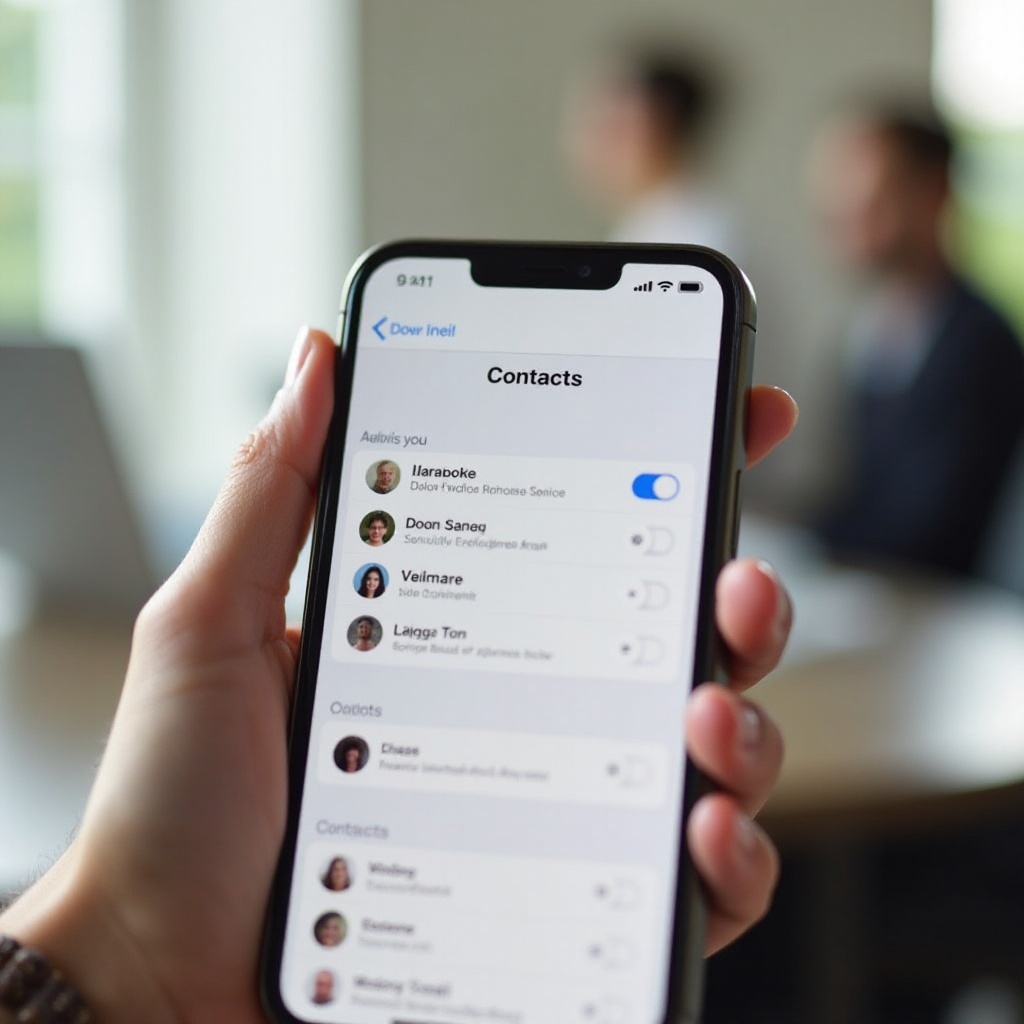
Създаване на контактни групи в iCloud
С организирани контакти, следващата стъпка е да създадете контактни групи в iCloud. Ето ръководство стъпка по стъпка:
- Посетете iCloud.com: Отворете уеб браузър и отидете на iCloud.com. Влезте с вашия Apple ID и парола.
- Достъп до контакти: Кликнете върху иконата ‘Contacts’, след като влезете.
- Създайте нова група: В долния ляв ъгъл ще видите знак ‘+’. Кликнете върху него, след това изберете ‘New Group.’
- Именувайте групата си: Въведете подходящо име за вашата група, като ‘Приятели’ или ‘Работа.’
- Добавете контакти към групата: Плъзнете и пуснете контактите от вашия списък в новосъздадената група. Уверете се, че правилните контакти са включени, за да предотвратите грешки при съобщенията.
Създаването на групи чрез iCloud е основно, тъй като ви позволява да поддържате групите си организирани и лесни за редактиране при необходимост.
Синхронизиране на контактни групи с вашия iPhone
Когато контактните групи са настроени в iCloud, следващата стъпка е тяхното синхронизиране с вашия iPhone:
- Отворете Settings: Достъпете приложението Settings на вашия iPhone.
- Изберете вашия профил: Докоснете вашия профил в горната част, след това изберете ‘iCloud.’
- Превключете Contacts: Уверете се, че превключвателят за Contacts е включен, за да синхронизирате контактите на вашия iPhone с iCloud.
- Изчакайте за синхронизация: Дайте малко време, за да осигурите синхронизирането на контактните групи от iCloud към вашия iPhone. Продължителността зависи от количеството данни, които се синхронизират и скоростта на интернет връзката ви.
След като се синхронизират, тези групи са достъпни на вашия iPhone, което ви позволява да изпращате групови имейли от устройството лесно.
Изпращане на групови имейли с приложението Mail
С вашите контакти и групи синхронизирани, вие сте готови да започнете да изпращате групови имейли. Ето как:
- Отворете приложението Mail: Стартирайте приложението Mail на вашия iPhone.
- Създайте нов имейл: Докоснете бутона за създаване на нов имейл.
- Въведете име на групата: В полето ‘To’, въведете името на контактната група, която сте създали. Съответните имейл адреси ще се попълнят автоматично.
- Напишете вашето съобщение: Въведете заглавието и съставете съдържанието на имейла.
- Изпратете имейла: След като прегледате имейла си, докоснете ‘Изпрати’, за да изпратите съобщението до цялата група.
Следвайки тези стъпки, можете ефективно да комуникирате с групи чрез имейл, като гарантирате, че всички са в течение без допълнителни усилия.
Най-добри практики за ефективни групови имейли
За да увеличите ефективността на вашите групови имейли, разгледайте тези най-добри практики:
- Ясни заглавия: Използвайте заглавия, които ясно предават целта на имейла. Това помага на вашите получатели да разберат съдържанието на имейла от пръв поглед.
- Персонализирайте, когато е възможно: Въпреки че е трудно напълно да персонализирате групови имейли, използването на имената на получателите или конкретни препратки може да направи комуникацията по-интересна.
- Ясно и кратко съобщение: Уверете се, че тялото на имейла е просто и лесно за четене. Избягвайте дълги параграфи и използвайте точкуване или номериране за яснота.
- Прегледайте: Винаги преглеждайте имейла си, за да коригирате всякакви правописни грешки или неточности, осигурявайки ясно и професионално комуникиране.
Следването на най-добрите практики увеличава вероятността имейлите ви да бъдат прочетени, разбрани и правилно действани от получателите.

Заключение
Създаването на групов имейл на iPhone е ефективен начин да оптимизирате комуникацията с множество получатели, като спестявате време и осигурявате последователност в съобщенията ви. Чрез организиране на контактите, настройка на групите в iCloud, синхронизиране с iPhone и спазване на най-добрите практики, можете да овладеете изкуството на груповото изпращане на имейли без усилие.
Често задавани въпроси
Колко контакти мога да добавя към групов имейл на iPhone?
Броят на контактите, които можете да добавите към групов имейл, зависи от вашия имейл доставчик. Обикновено услуги като Gmail и Yahoo ограничават броя на получателите до около 100-500 на групов имейл.
Мога ли да редактирам група от контакти след създаването й?
Да, групите от контакти могат да се редактират след създаването им. Можете да се върнете към iCloud.com, да модифицирате групата, като добавяте или изтривате контакти според нуждите, и тя автоматично ще се актуализира на вашия iPhone при синхронизиране.
Какво трябва да направя, ако груповите имейли не се изпращат правилно?
Уверете се, че контактите и имейл адресите са правилно актуализирани и синхронизирани. Проверете интернет връзката си и се уверете, че вашият имейл доставчик няма ограничения, които може да надхвърляте.

